
Isi kandungan:
- Pengarang Bailey Albertson [email protected].
- Public 2023-12-17 13:03.
- Diubah suai terakhir 2025-01-23 12:44.
Memperbaiki pepijat di Windows 10: gambaran keseluruhan dan perbandingan kaedah

Windows 10 bukan sistem operasi yang boleh dipercayai. Pembangun sendiri mengakui ini - jika tidak OS tidak akan mempunyai banyak alat untuk mendiagnosis masalah dan memperbaikinya. Di samping itu, perisian dibuat hanya untuk Windows untuk memeriksa integriti fail dari pelbagai kategori.
Kandungan
- 1 Memulihkan kedai sandaran melalui DISM
-
2 Kenal pasti dan perbaiki kesalahan menggunakan utiliti SFC terbina dalam
2.1 Video: bagaimana memulakan proses pemulihan storan dan memeriksa integriti fail sistem
- 3 Alat penyelesaian masalah dalam persekitaran Panel Kawalan
-
4 Perisian pihak ketiga untuk memperbaiki kesilapan sistem
- 4.1 Gambaran Keseluruhan Kotak Pembaikan Windows
-
4.2 Gambaran Keseluruhan Microsoft FixWin 10
4.2.1 Video: Cara Memperbaiki Kesalahan Windows 10 dengan FixWin 10
Memulihkan Kedai Sandaran Menggunakan DISM
DISM (Deployment Image Servicing and Management) adalah utiliti khas untuk bekerja dengan imej sandaran sistem operasi. Secara berkelanjutan, dalam perhimpunan rasmi, program mulai dikirimkan dari versi Windows 7. Pengelolaan aplikasi dilakukan di dalam "Command Line" (CW), kerana alat ini tidak mempunyai antara muka.
Utiliti DISM yang paling biasa digunakan adalah memperbaiki kedai data Windows. Kita boleh mengatakan bahawa program ini berada pada baris pertama dan terakhir perlindungan sistem operasi. Dengan bantuan simpanan data sandaran, anda dapat mengembalikan prestasi Windows walaupun dalam situasi yang paling menyedihkan - setelah serangan virus atau kesalahan fizikal pada cakera keras. Walau bagaimanapun, ini jauh dari semua fungsinya. Dengan menambahkan atribut khas ke program pada masa pertanyaan dalam CS, anda dapat memperoleh banyak maklumat dan membetulkan sejumlah besar data. Oleh kerana DISM berfungsi dengan fail.wim (simpanan sandaran), semua perubahan berlaku di persekitaran ini.
Program ini dapat:
- paparkan data mengenai gambar data sandaran;
- hapus data yang berkaitan dengan gambar yang rosak;
- buat dan simpan perubahan pada fail.wim;
- bekerjasama dengan log acara;
- memberi maklumat mengenai pemacu sistem;
- memulihkan penyimpanan data sandaran dan banyak lagi.
Agar program berfungsi, pertama anda perlu memulakan COP, kemudian masukkan arahan khas untuk kawalan. Untuk memulihkan data peti besi, tiga atribut mesti digunakan:
- / Dalam talian - menetapkan program untuk berfungsi dengan sistem operasi semasa;
- / Pembersihan-Imej - kerja akan dilakukan dengan keseluruhan gambar;
- / RestoreHealth - pulihkan simpanan.
Kami menggabungkan ketiga-tiga atribut dalam satu baris, pada awalnya kami meletakkan singkatan DISM, dan penyimpanan akan kembali ke bentuk asalnya.
-
Dalam carian Windows, tulis "Prompt Perintah", kemudian buka terminal sebagai pentadbir.

Cara membuka konsol "Command Line" sebagai pentadbir Melalui pencarian sistem, buka terminal "Command Line" sebagai pentadbir
-
Salin atau tulis arahan DISM / Online / Cleanup-Image / RestoreHealth ke terminal dan tekan kekunci Enter untuk melancarkannya.

Cara menjalankan pemeriksaan storan Windows Di konsol, jalankan arahan DISM / Online / Cleanup-Image / RestoreHealth
- Kami sedang menunggu program selesai mengimbas dan membaiki simpanan data.
Kami but semula PC untuk memulakan sistem dengan konfigurasi yang paling berjaya.
Kenal pasti dan perbaiki ralat dengan utiliti SFC terbina dalam
SFC (System File Checker) adalah kod program kecil untuk mengembalikan fail sistem ke bentuk asalnya. Utiliti menggunakan simpanan sandaran sebagai sumber pemulihan, jadi anda perlu memeriksa penyimpanan dengan utiliti DISM sebelum memulakan imbasan dan pemulihan sistem.
Bekerja dengan utiliti SFC adalah mudah:
- Jalankan "Command Prompt" sebagai pentadbir, seperti yang ditunjukkan di atas.
-
Di terminal, tulis arahan SFC / SCANNOW dan jalankan dengan kekunci Enter.

Cara memeriksa fail sistem dengan betul untuk integriti Setelah memeriksa storan, kami menjalankan pemulihan fail sistem
- But semula PC anda.
Video: bagaimana memulakan proses pemulihan storan dan memeriksa integriti fail sistem
Alat penyelesaian masalah dalam persekitaran Panel Kawalan
Sebagai tambahan kepada utiliti untuk memulihkan struktur fail sistem, banyak yang lain disertakan dalam Windows yang dapat membuat perubahan pada tetapan dari pelbagai konfigurasi dan dengan itu secara automatik menyelesaikan pelbagai masalah dalam segmen OS tertentu.
Set utiliti pemulihan di persekitaran Panel Kawalan sangat pelbagai dan dapat menyelesaikan masalah:
- perkhidmatan Bluetooth;
- Perpustakaan Windows Media, serta pemain itu sendiri;
- persekitaran pembiakan bunyi;
- sambungan ke rangkaian global;
- kerja aplikasi dari "Kedai";
- operasi pencetak;
- Kemas kini Windows dan banyak kawasan OS yang lain.
Untuk membuka persekitaran penyelesaian masalah:
-
Di bar alamat "Explorer" salin "Panel Kawalan / Semua elemen panel kawalan / Penyelesaian Masalah / Semua kategori" dan tekan butang Enter.

Cara membuka antara muka penyelesaian masalah di Panel Kawalan Dengan menggunakan arahan cepat di bar alamat "Explorer" buka senarai utiliti untuk menyelesaikan masalah sistem
-
Klik pada kategori minat dan klik "Next" di wizard terbuka untuk diagnostik.

Penyihir penyelesaian masalah Setelah mengklik pada baris, penyihir sistem untuk menyelesaikan masalah kawasan tertentu Windows akan terbuka
Kod tersebut dapat menjalankan imbasan dengan segera, atau dapat mengajukan pertanyaan tambahan dan penjelasan untuk mempersempit pencarian kesalahan.
Pembetulan pepijat pihak ketiga
Sebagai tambahan kepada alat standard untuk memperbaiki kesalahan sistem, terdapat segmen program diagnostik pihak ketiga. Mungkin, ini adalah satu-satunya pasaran aplikasi di mana Microsoft berjaya lebih banyak daripada pengaturcara percuma (kekurangan mereka lebih jelas). Walau bagaimanapun, di antara utiliti pihak ketiga, anda boleh menemui alat yang baik untuk menganalisis Windows secara keseluruhan dan komponennya.
Gambaran Keseluruhan Kotak Alat Pembaikan Windows
Kotak Pembaikan Windows kemungkinan besar bukan program, tetapi keseluruhan platform untuk program dan utiliti dengan tujuan yang sangat berbeza. Ini menyatukan antara muka dan tujuan bersama mereka: untuk memelihara integriti sistem operasi dan memperbaiki kemungkinan kesilapan. Kotak Pembaikan Windows membolehkan anda memuat turun utiliti untuk tujuan tertentu dan menjalankannya di dalam cengkerang anda.
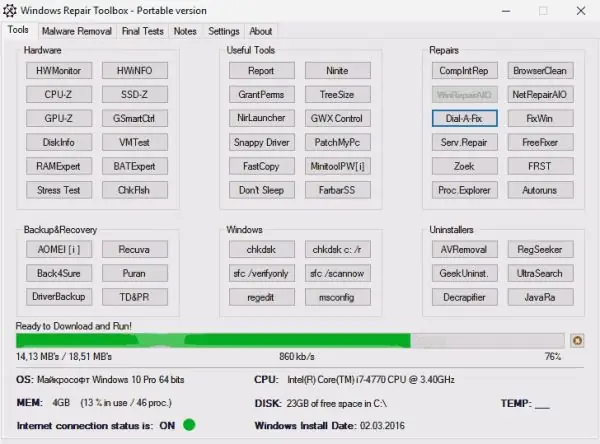
Windows Repair Toolbox adalah platform untuk memastikan sistem anda tetap berjalan
Semua instrumen dibahagikan kepada beberapa kategori:
- Perkakasan - program grafik ini mempunyai orientasi pengimbasan dan memberi maklumat mengenai peranti yang berbeza, misalnya, pada pemproses atau cakera keras;
- Sandaran & Pemulihan - utiliti untuk membuat dan memulihkan sistem operasi atau komponen individu;
- Alat Berguna - lajur berasingan untuk laporan dan bekerja dengan pemacu;
- Windows - memanggil utiliti sistem standard: SFC, CHKDISK, "Registry Editor" dan "System Configuration";
- Pembaikan - alat untuk memperbaiki kesilapan di kawasan yang berlainan dari sistem operasi;
- Uninstallers - utiliti untuk membersihkan fail sementara, membuang maklumat yang tidak perlu, defragmenting partition disk dan tugas lain.
Selain itu, tab Pembuangan Perisian Malware akan membantu anda mencari dan membuang kod jahat di PC anda.
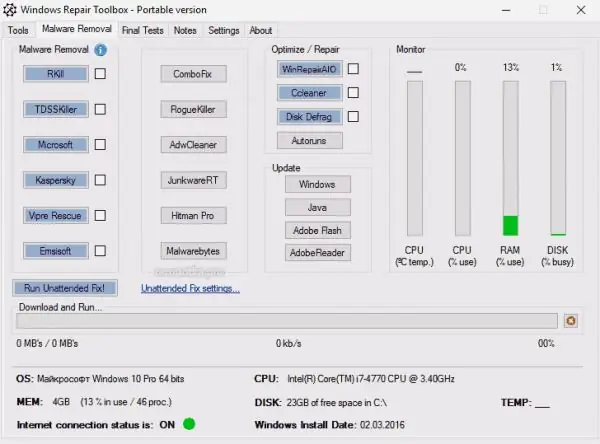
Tab Pembuangan Perisian Malware mengandungi alat untuk mencari dan menghapuskan perisian hasad
Tab yang selebihnya bertanggungjawab untuk mengatur program itu sendiri, mengotomatisasi proses, laporan dan perincian lain.
Anda boleh memuat turun program dari laman web rasmi.
Gambaran Keseluruhan Microsoft FixWin 10
FixWin 10 adalah utiliti kecil yang mengkhususkan diri dalam memperbaiki bug Windows terkini. Walau bagaimanapun, banyak ciri utiliti akan berfungsi untuk versi sebelumnya juga.
FixWin 10 tidak memerlukan pemasangan, anda hanya boleh memuat turun dan menjalankannya.
Pada skrin selamat datang, utiliti akan menunjukkan parameter asas komputer, serta memberikan arahan untuk melancarkan kod yang sering digunakan:
- Utiliti SFC;
- mewujudkan titik pemulihan;
- mendaftarkan semula permohonan dari kedai;
-
Utiliti DISM.

Program FixWin 10 Pada skrin selamat datang, FixWin 10 menunjukkan maklumat asas mengenai komputer anda dan menawarkan arahan cepat untuk memperbaiki kesalahan popular
Untuk memperbaiki kesalahan sistem utama, pergi ke tab Windows 10. Terdapat banyak fungsi berguna untuk memperbaiki komponen sistem penting: OneDrive, Store, kemas kini sistem, dan banyak lagi. Sekiranya anda menghadapi masalah dengan komponen OS, klik sahaja butang Perbaiki di seberang garis yang sesuai.
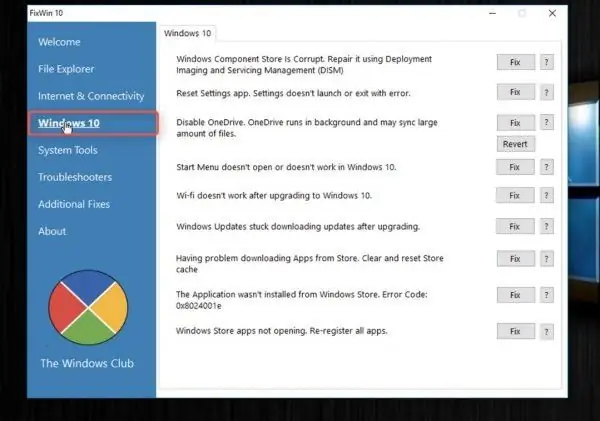
Tab Windows 10 mengandungi kod program khas untuk memperbaiki tugas tertentu dari sistem operasi terkini
Bahagian program yang lain juga berguna:
- mereka menyelesaikan masalah dengan sistem fail dan komponen asas Windows;
- mulakan defragmentasi;
- perbaiki keadaan dengan sambungan ke rangkaian dan Internet;
- mengembalikan kebolehoperasian ke "Registry Editor", "Command Line", keseluruhan struktur "Defender", dll.
Anda boleh memuat turun program di sini.
Video: Cara Memperbaiki Kesalahan Windows 10 dengan FixWin 10
Windows terdedah kepada banyak bug, tetapi terdapat juga banyak alat untuk memperbaikinya. Pengguna hanya perlu memastikan penyimpanan data sandaran sentiasa terkini, kemudian memulihkan fail sistem dan integriti "dozen" akan semudah mengupas pir.
Disyorkan:
Apa Yang Perlu Dilakukan Jika Ikon Berkedip Atau Hilang Pada Windows 10 - Kita Menyelesaikan Masalah Dalam Kerja Ikon Desktop

Tetapan yang tersedia untuk ikon desktop / pintasan pada Windows 10. Kemungkinan masalah dalam pengendalian ikon dan cara menyelesaikannya
Desktop Windows 10 - Menyiapkan Dan Menyelesaikan Masalah, Arahan Dan Petua Langkah Demi Langkah

Cara untuk menyesuaikan desktop di Windows 10. Masalah dalam kerja, sebab dan penyelesaiannya. Arahan langkah demi langkah, video
Ralat 633 (modem Digunakan Atau Tidak Dikonfigurasikan) Pada Windows 10: Sebab Dan Penyelesaian

Atas sebab apa kod ralat 633 boleh berlaku: dari kegagalan sederhana untuk memasang Pembuat Pembaruan. Cara menyelesaikan masalah sambungan dengan cepat
Cara Memperbaiki Ralat Sambungan Anda Tidak Selamat Semasa Membuat Sambungan Di Mozila Firefox

Hilangkan kesalahan mewujudkan sambungan selamat di Mozilla Firefox. Arahan yang disahkan
Apa Yang Harus Dilakukan Jika Halaman Dengan Laman Web Tidak Dibuka Di Penyemak Imbas, Tetapi Internet Berfungsi Pada Masa Yang Sama - Kami Menyelesaikan Masalah Dengan Cara Yang B

Cara menghapuskan ketidakoperasian laman web dalam penyemak imbas semasa Internet sedang berjalan. Memperbetulkan kesilapan dalam pendaftaran, mengubah tetapan DNS, membuang pemalam, dll
